Cargas de viento en un edificio de gran altura
El siguiente estudio compara la presión del viento en un edificio alto obtenido por RWIND Simulation con los resultados publicados por Dagnew et al. en
Material de consulta. Ejemplos, novedades y mucho más
El siguiente estudio compara la presión del viento en un edificio alto obtenido por RWIND Simulation con los resultados publicados por Dagnew et al. en la 11ª Conferencia de las Américas sobre Ingeniería Eólica en junio de 2009. En este documento, el edificio del consejo asesor aeronáutico de la mancomunidad (“Commonwealth Advisory Aeronautical Council”, CAARC) se utiliza como modelo y los resultados de los diferentes métodos numéricos se comparan con los datos experimentales obtenidos desde los túneles de viento.
El programa RWIND Simulation se ha diseñado principalmente para calcular resultados rápidamente incluso para modelos relativamente complejos y grandes. Se ha utilizado la configuración predeterminada para un cálculo rápido, que posteriormente tardó solo 5 minutos en un PC estándar. Los resultados obtenidos de esta manera concuerdan relativamente bien con los resultados publicados en el artículo mencionado anteriormente y se analizarán en consecuencia a continuación.
El edificio CAARC tiene una forma prismática rectangular con dimensiones de 150x100x600 pies (45,72×30,48×182,88 m) de altura. Las dimensiones del túnel de viento son 4950 pies (1508,76 m) en la dirección de la corriente, 3000 pies (914,4 m) en la dirección del ancho perpendicular y la altura total es de 1200 pies (365,76 m).
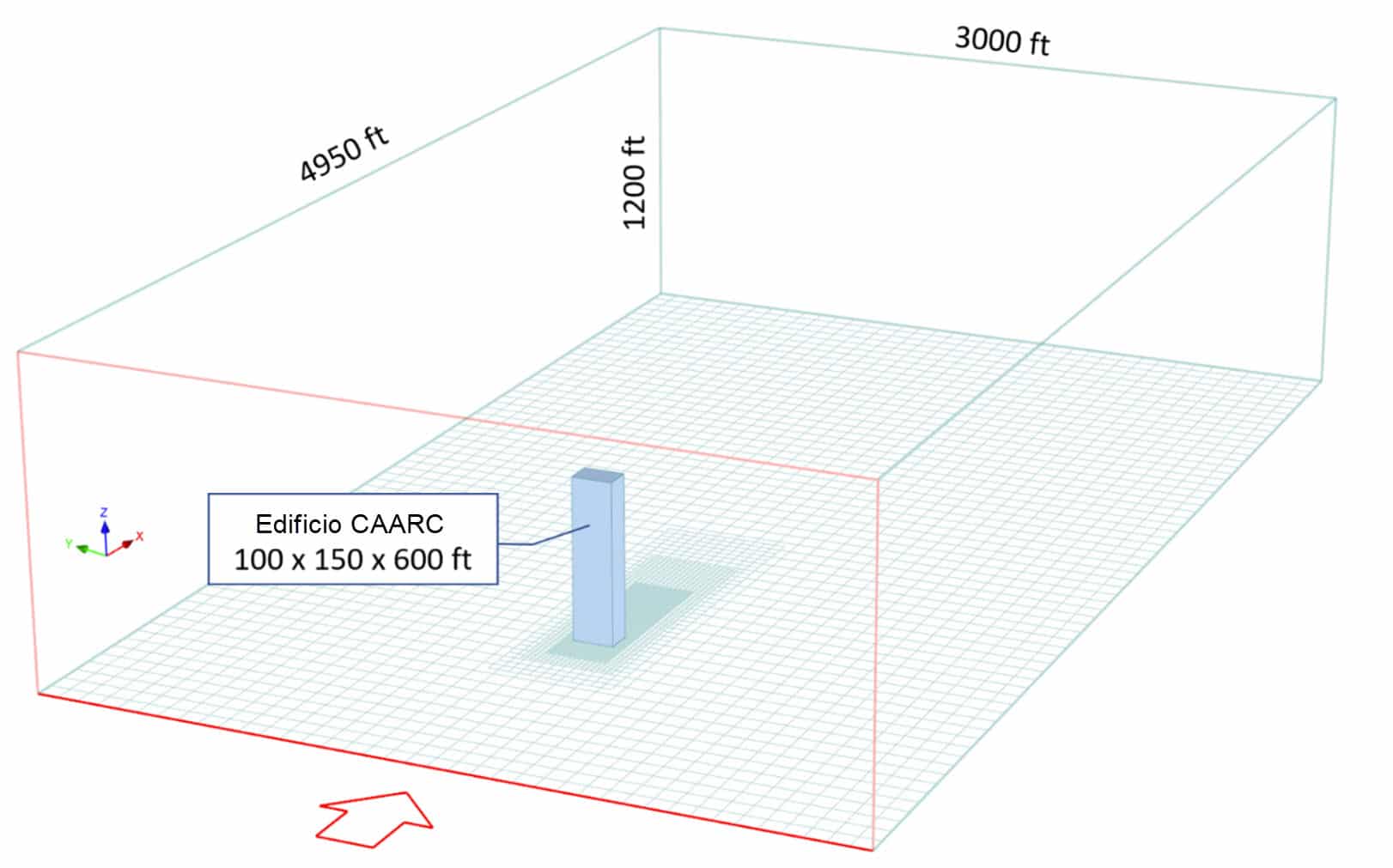
La malla de elementos finitos se ha refinado localmente cerca del modelo del edificio con el número total de 540.180 celdas de la malla. Aunque RWIND Simulation permite cálculos en mallas considerablemente más finas, hasta 50 millones de celdas, se ha seleccionado una malla relativamente gruesa para un cálculo rápido.
Los parámetros generales de simulación y el perfil de la velocidad del viento de entrada como se indica a continuación.
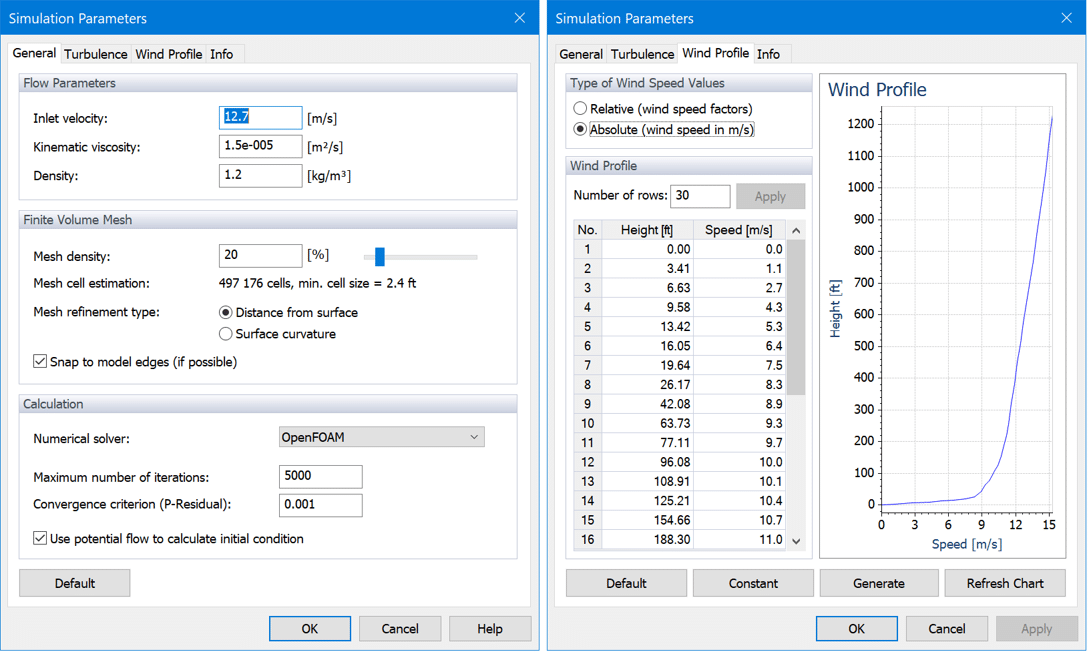
Parámetros de simulación y perfil de velocidad del viento
Las condiciones de contorno del modelo se describen en la tabla 1.
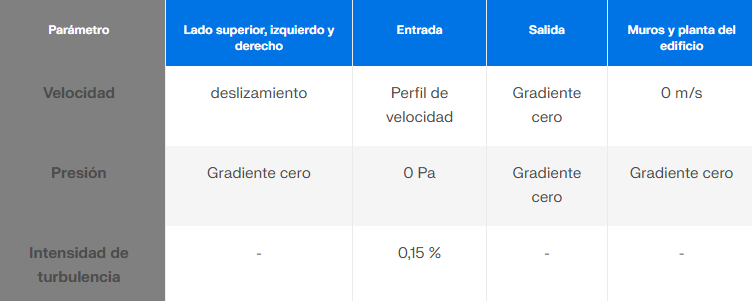
Se ha utilizado el modelo de turbulencia de k-épsilon, y la intensidad de la turbulencia de entrada se ha ajustado a 0,15%.
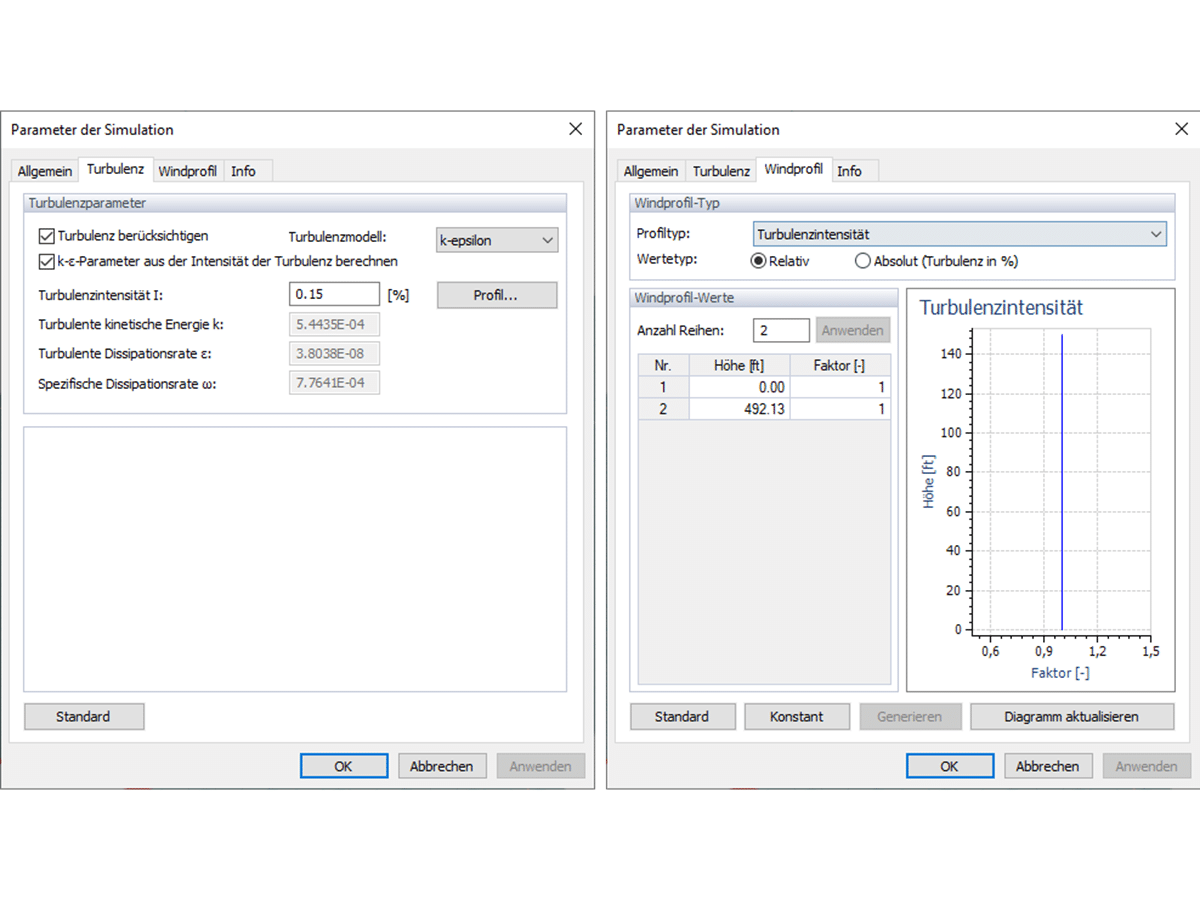
Modelo de turbulencia
El cálculo se ha llevado a cabo con el solucionador de RWIND Simulation, que se relaciona con la familia de solucionadores OpenFOAM – SIMPLE. Es un solucionador del estado estacionario para un flujo turbulento incompresible. La simulación completa, incluyendo la generación de mallas y la preparación de resultados, se completó en 5 minutos en un PC con 8 núcleos (Intel i9-9900K). El criterio de convergencia de la presión residual se ha establecido en 0,001, que es el valor estándar para el cálculo más rápido, y se alcanzó después de 350 iteraciones. La presión residual mínima es de 0,0001 y se puede alcanzar después de 700 iteraciones mientras continúa el cálculo. Sin embargo, los resultados no se vieron afectados considerablemente.
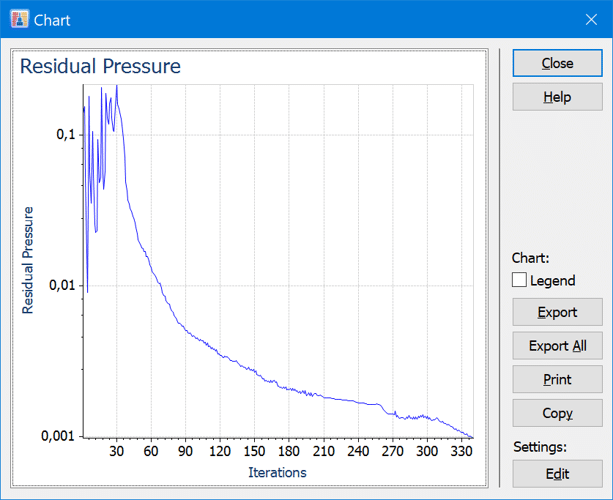
Las figuras 5 a 7 muestran la distribución de la presión en la superficie del edificio y el campo de velocidad. Para fines de validación y comparación, el coeficiente de presión calculadocp se compara con los datos proporcionados desde en la imagen 9 hasta la imagen 11. El coeficiente cp se calcula de la siguiente forma:
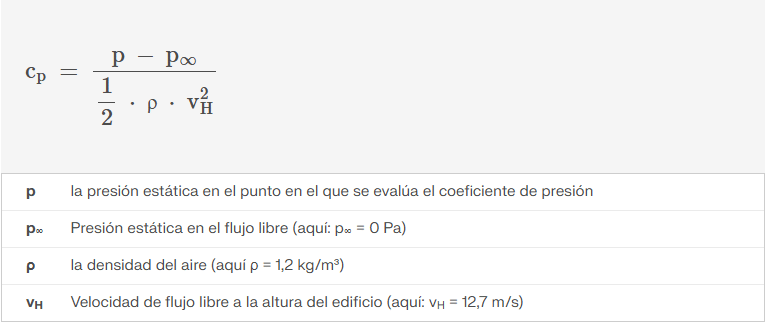
Los resultados de RWIND Simulation y los resultados experimentales según Dagnew et al. [1] en la cara de barlovento están en estrecha comparación. [1]. En los muros laterales y de sotavento, se observan diferencias de 10% – 20% entre los datos medidos y calculados, que se puede explicar mediante el modelo de turbulencia (k-épsilon) utilizado y la malla computacional gruesa. La precisión del resultado se puede mejorar utilizando modelos de turbulencia más precisos (LES), que estarán disponibles en futuras versiones de RWIND Simulation.
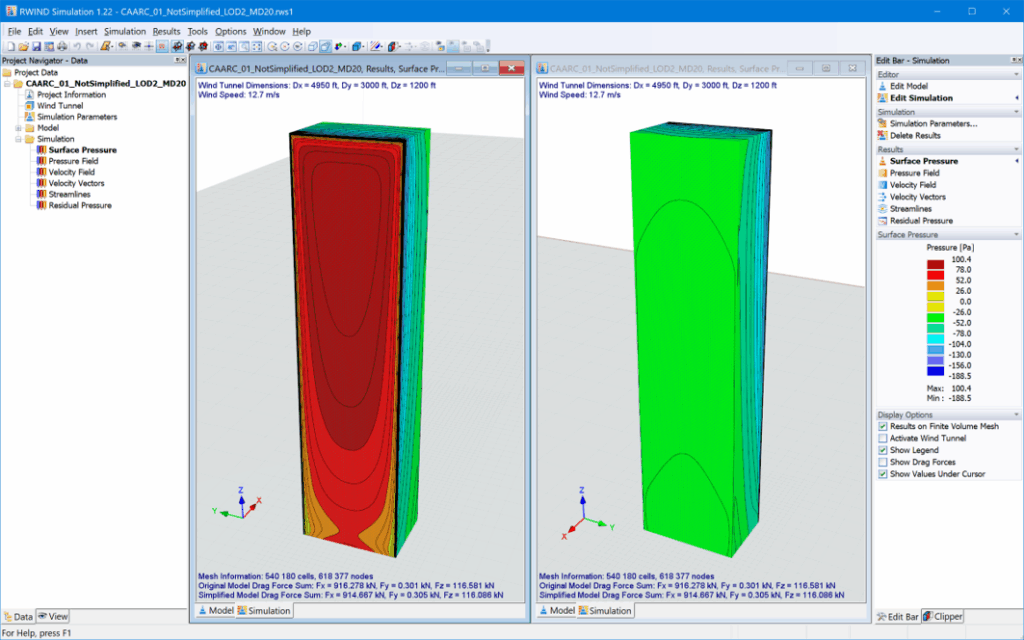
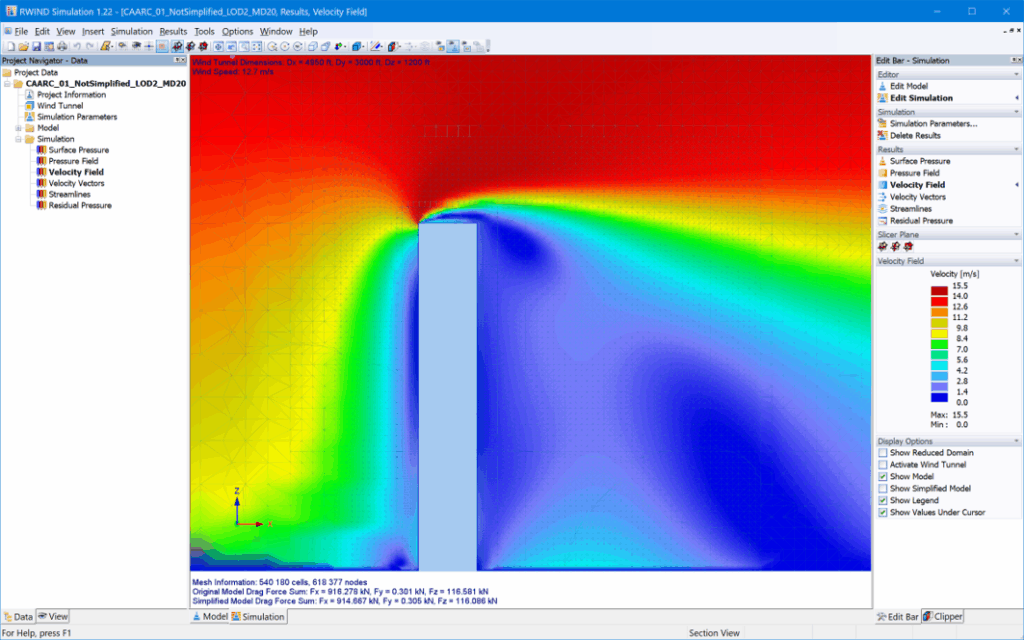

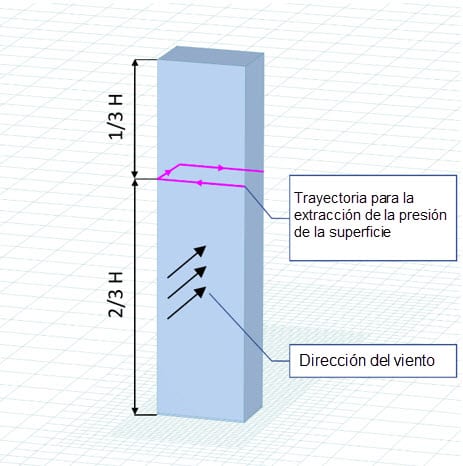
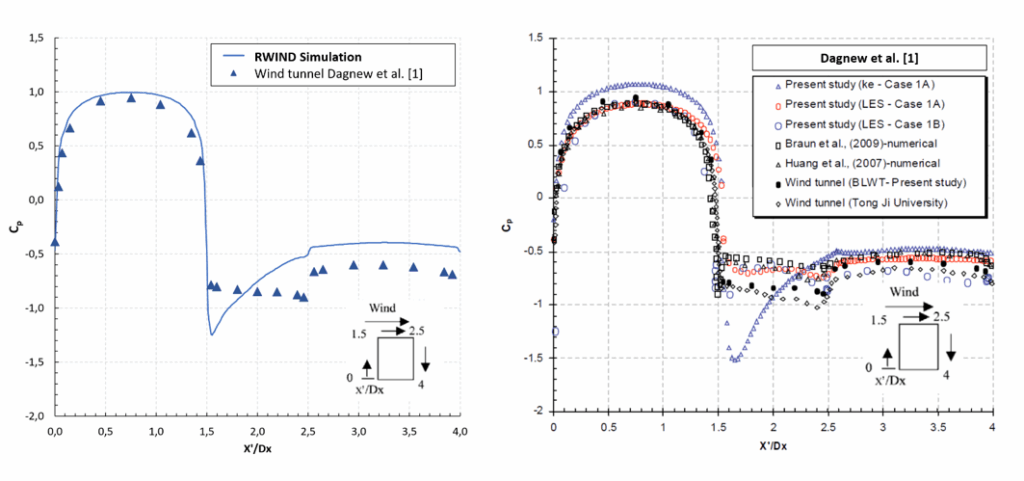
Para explicar el diagrama anterior, se puede agregar que la unidad de la abscisa x’/Dx resulta de la coordenada x realmente disponible de RWIND, así como la distancia del eje de RWIND, que es de 100 pies.
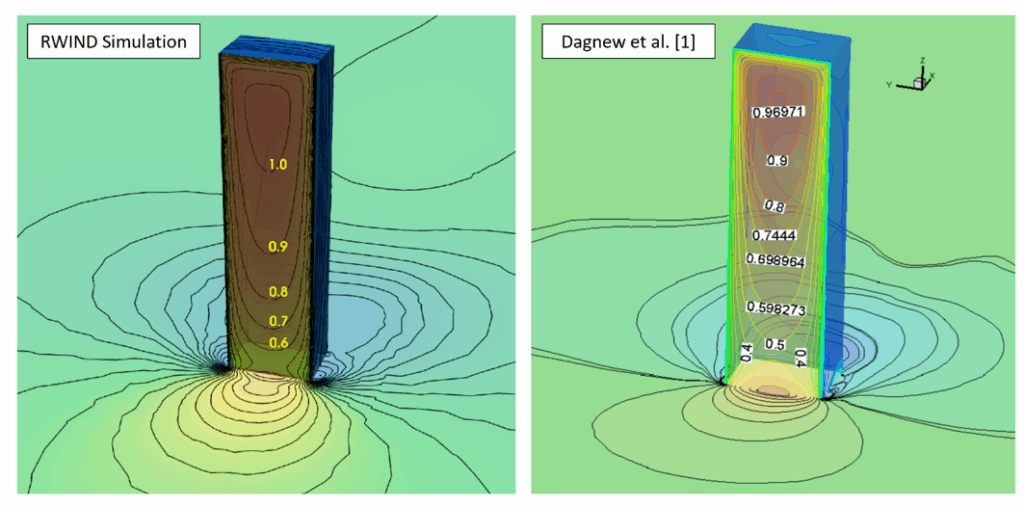
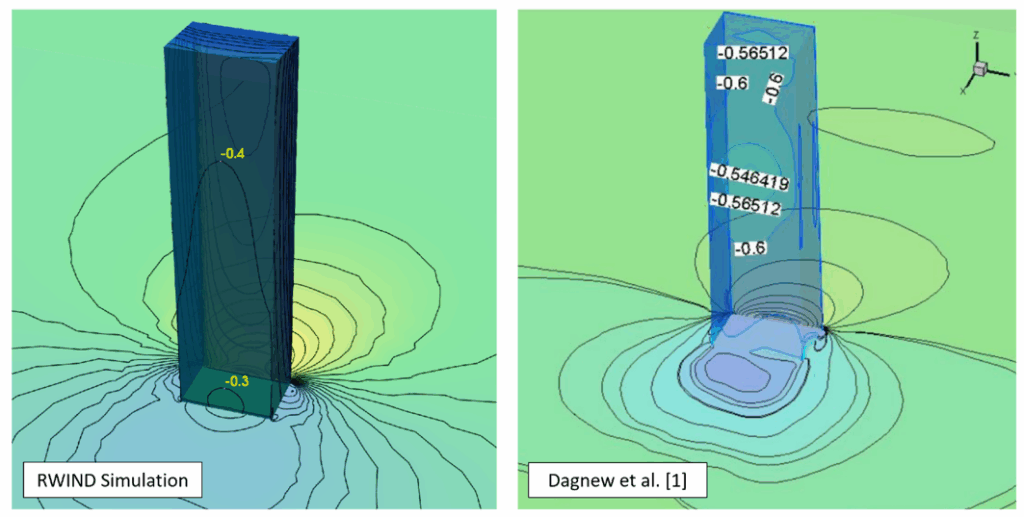
Para estructuras altas y esbeltas, la simulación de un flujo transitorio es útil para considerar posibles daños debido al desprendimiento de vórtices. RWIND 2 utiliza el “BlueDySolver”, que se desarrolló a partir del estándar del solucionador “PimpleFoam” OpenFOAM®, para simular flujos transitorios. Como parte de esta simulación, se crearon 91 animaciones de flujo durante un tiempo de simulación de 1.200 segundos con un paso de tiempo de 12 segundos.
El programa ofrece la posibilidad de cambiar estas capas de tiempo automáticamente y suavizar el flujo entre dos capas de tiempo por medio de la interpolación lineal de tal manera que se pueda representar una animación de flujo coherente durante todo el tiempo de simulación. Las siguientes animaciones muestran la distribución de la presión en la superficie del edificio, así como la distribución de la velocidad alrededor del edificio, que se obtuvieron utilizando el cálculo transitorio.
Para comparar los resultados del cálculo transitorio con los resultados del cálculo estacionario o con los de Dagnew et al. [1], también se determinó el coeficiente de presióncp para la ruta de evaluación que se muestra en la figura 08 para esta simulación. Todos los resultados se muestran en el siguiente diagrama.
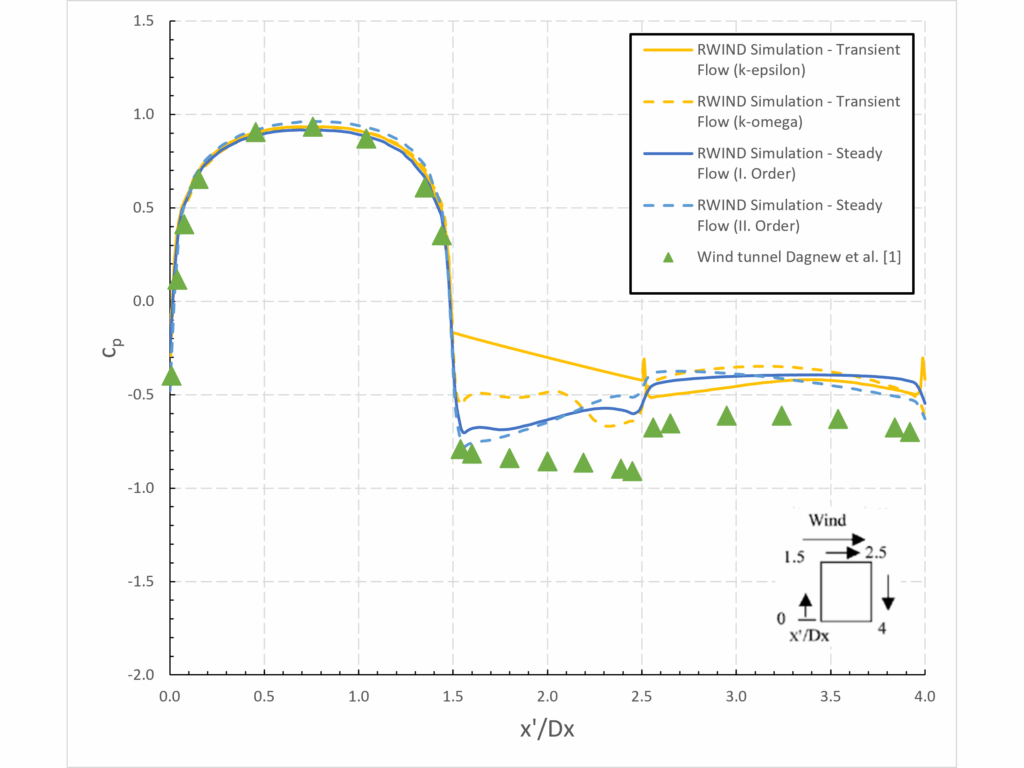
Los resultados del cálculo transitorio en la cara de barlovento también están muy de acuerdo con los resultados del cálculo estacionario, así como con los datos de la prueba experimental del túnel de viento informados por Dagnew et al. [1]. En la cara de sotavento, los resultados del flujo transitorio, de forma similar a los resultados del flujo estacionario, se desvían de los datos medidos entre un 10 y un 20%. En las caras laterales, las desviaciones de los resultados transitorios son ligeramente mayores con respecto a los otros resultados.
Por un lado, esto se puede atribuir al hecho de que el software RWIND Simulation utiliza un solucionador diferente para el análisis transitorio que para la simulación estacionaria y, por otro lado, al desarrollo y mejora continuos del programa. A partir de esta comparación, también queda claro que el modelo de turbulencia K-omega proporciona una mayor correlación con los resultados experimentales que el modelo de turbulencia K-épsilon. Además, la simulación estacionaria se amplió mediante un cálculo según el análisis de segundo orden. Estos resultados también se muestran en el diagrama anterior, pero difieren solo ligeramente de los resultados según el análisis geométricamente lineal.
Dipl.-Ing. (BA) Andreas Niemeier, M.Eng.
Jefe de ingeniería de producto
El Sr. Niemeier es responsable del desarrollo de RFEM, RSTAB, RWIND Simulation y en el área de estructuras de membranas. También es responsable del aseguramiento de la calidad y la atención al cliente.
El siguiente estudio compara la presión del viento en un edificio alto obtenido por RWIND Simulation con los resultados publicados por Dagnew et al. en
En este artículo, exploraremos los diversos tipos de fallos de estabilidad, profundizando en sus características clave, causas y cómo se manifiestan en diferentes sistemas estructurales.
Este artículo proporciona una guía paso a paso para el cálculo de muros de cortante en RFEM 6. Las estructuras que diseñamos están expuestas a
Avenida Int. Tomkinson 628
(B1642ELT) San Isidro
Rep. Argentina
Ovidio Lagos 226 • 6ºB
(X5004ACF) Barrio General Paz.
Córdoba • Rep. Argentina
SET LATINOAMERICA S.A.
RUT 219288890012
Juan Carlos Gómez 1445
Oficina 203 ( CP11000) Montevideo, Uruguay
Falamos portugues
© 2023 por Dlubal Latinoamérica | Todos los derechos reservados
1) Ingrese al menú “Opciones” y seleccione la opción “Propiedades de visualización” luego haga click en el ícono indicado.

2) En el menú “Opciones” simplemente seleccione el comando “Propiedades de visualización -> Predeterminado”

3) En el Navegador de proyectos, solapa Mostrar, realice click derecho sobre la opción “Ortotropías del sólido“, y en el menú emergente seleccione “Dlubal estándar”

Para instalar la conexión directa con REVIT (TM) deberá ingresar a su carpeta de RFEM en la siguiente ubicación:
C:\\Program Files (x86)\\Common Files\\Dlubal\\DLInstaller
Desde esa carpeta acceder al instalador que figura en esta imagen:

A continuación seleccione la aplicación REVIT y presione en el botón: Install

A continuación instale RFEM normalmente o, si ya lo tiene instalado, al abrirlo cargue su archivo de licencia AUTHOR.ini indicando que desea utilizar la versión completa del software.
SI SOS USUARIO Y AUN NO TE REGISTRASTE EN LA WEB, POR FAVOR REGÍSTRATE HACIENDO CLICK AQUÍ